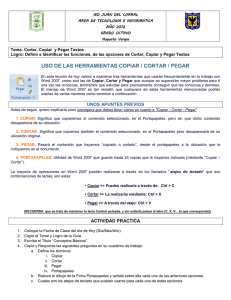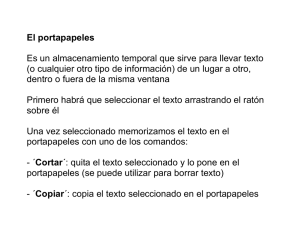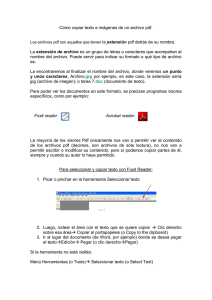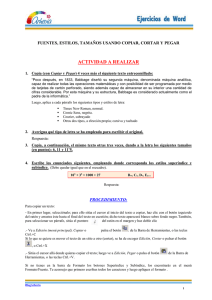TEMA 12: El portapapeles. Cortar, Copiar y Pegar
Anuncio
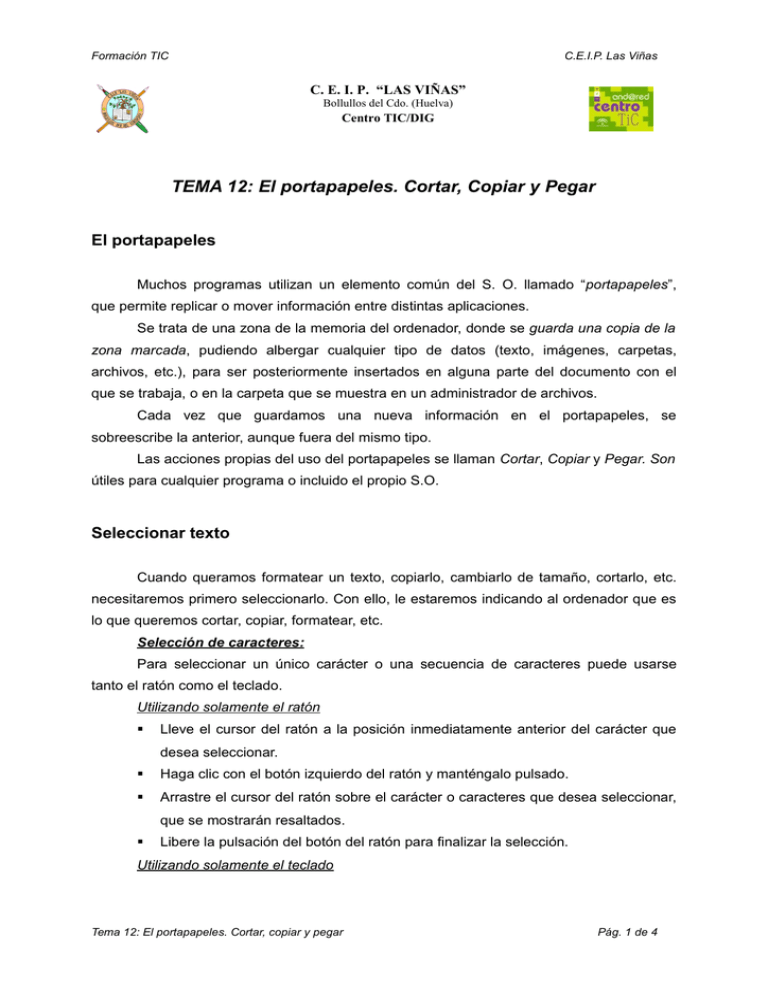
Formación TIC C.E.I.P. Las Viñas C. E. I. P. “LAS VIÑAS” Bollullos del Cdo. (Huelva) Centro TIC/DIG TEMA 12: El portapapeles. Cortar, Copiar y Pegar El portapapeles Muchos programas utilizan un elemento común del S. O. llamado “portapapeles”, que permite replicar o mover información entre distintas aplicaciones. Se trata de una zona de la memoria del ordenador, donde se guarda una copia de la zona marcada, pudiendo albergar cualquier tipo de datos (texto, imágenes, carpetas, archivos, etc.), para ser posteriormente insertados en alguna parte del documento con el que se trabaja, o en la carpeta que se muestra en un administrador de archivos. Cada vez que guardamos una nueva información en el portapapeles, se sobreescribe la anterior, aunque fuera del mismo tipo. Las acciones propias del uso del portapapeles se llaman Cortar, Copiar y Pegar. Son útiles para cualquier programa o incluido el propio S.O. Seleccionar texto Cuando queramos formatear un texto, copiarlo, cambiarlo de tamaño, cortarlo, etc. necesitaremos primero seleccionarlo. Con ello, le estaremos indicando al ordenador que es lo que queremos cortar, copiar, formatear, etc. Selección de caracteres: Para seleccionar un único carácter o una secuencia de caracteres puede usarse tanto el ratón como el teclado. Utilizando solamente el ratón Lleve el cursor del ratón a la posición inmediatamente anterior del carácter que desea seleccionar. Haga clic con el botón izquierdo del ratón y manténgalo pulsado. Arrastre el cursor del ratón sobre el carácter o caracteres que desea seleccionar, que se mostrarán resaltados. Libere la pulsación del botón del ratón para finalizar la selección. Utilizando solamente el teclado Tema 12: El portapapeles. Cortar, copiar y pegar Pág. 1 de 4 Formación TIC C.E.I.P. Las Viñas Lleve el cursor utilizando las teclas de desplazamiento (<FLECHA ARRIBA>, <ABAJO>, <IZQUIERDA> y <DERECHA>) hasta la posición inmediatamente anterior al carácter que desea seleccionar. Mantenga pulsada la tecla <MAYÚS>. Pulse <FLECHA DERECHA> para desplazar el cursor sobre los caracteres que desea seleccionar, que se mostrarán resaltados. Libere la pulsación de <MAYÚS> para finalizar la selección. Selección de una palabra: El modo más sencillo de seleccionar una palabra es efectuar una doble pulsación del ratón sobre la misma. Selección de un párrafo: El modo más sencillo de seleccionar un párrafo es hacer una triple pulsación del ratón sobre la misma. Nota: Puede utilizarse tanto el ratón como el teclado para seleccionar un párrafo. Tenga en cuenta que, para utilizar opciones de párrafo como Sangría y espacio y Numeración y viñetas, no es necesario seleccionar previamente el párrafo completo. Basta con que tenga ubicado el cursor sobre cualquier posición del párrafo. Seleccionar todo: Utilice Seleccionar todo cuando desee seleccionar e introducir cambios en la totalidad del texto de un documento. Esto podría resultar de utilidad si, por ejemplo, deseara fijar un estilo uniforme para todo el documento. Para ello haga clic en Editar de la Barra de menús, y seleccione la opción Seleccionar todo. PRÁCTICA 1: 1. Abre cualquier archivo o documento que ya tengas creado en OpenOffice. 2. Prueba a selecciona un carácter, ahora una palabra y después una frase. 3. Selecciona ahora un párrafo y posteriormente una línea. 4. Para seleccionar todo, haz clic en Edición en la barra de menús y posteriormente en Seleccionar todo. 5. Haz clic en cualquier zona que esté en blanco para quitar la selección. 6. Cierra el documento y el programa rechazando los cambios. Cortar, Copiar y Pegar Son las tres acciones del portapapeles, que pueden ser realizadas intercambiando de aplicación, permitiendo copiar o mover los datos de unas a otras. Pueden encontrarse Tema 12: El portapapeles. Cortar, copiar y pegar Pág. 2 de 4 Formación TIC C.E.I.P. Las Viñas juntas en muchísimos programas como botones de la barra de tareas, o incluidos como opciones del menú Editar de la barra de menús. La acción de cortar, se representa por un icono de unas tijeras abiertas. Consiste en seleccionar un texto y pasarlo al portapapeles, haciéndolo desaparecer del documento, y permaneciendo disponible en el portapapeles hasta que sea reemplazado por una nueva acción de Cortar o Copiar. Otra forma de hacerlo es utilizando en el menú Editar el comando Cortar. También suele estar disponible un atajo a la función Cortar pulsando simultáneamente las teclas “Control” + “X” . La acción de copiar, se representa por un icono de dos papeles, uno sobre el otro. Consiste en pasar al portapapeles una copia del contenido seleccionado (la selección puede ser un trozo de un texto, un archivo entero, una carpeta con todos los documentos que contenga, etc.), dejando el original tal como estaba en su documento, y permaneciendo disponible en el portapapeles hasta que sea reemplazado por una nueva acción de Cortar o Copiar. Otra forma de hacerlo es utilizando en el menú Editar el comando Copiar También suele estar disponible un atajo a la función Copiar pulsando simultáneamente las teclas “Control” + “C”. La acción de Pegar, se representa por un icono de un papel sobre una bandeja portapapeles. Consiste en insertar en el documento (Ubique en primer lugar el cursor y pegue a continuación), en el archivo o en la carpeta, una copia del contenido del portapapeles (no vacía el portapapeles, por lo que se puede pegar repetidas veces el mismo contenido). Esta acción de insertar, puede ser peligrosa (o útil si sabemos aprovecharla) si tenemos seleccionada una zona u objeto, en cuyo caso, se borrará y será reemplazada/o por el contenido del portapapeles. Otra forma de hacerlo es utilizando en el menú Editar el comando Pegar También suele estar disponible un atajo a la función Pegar pulsando simultáneamente las teclas “Control” + “V”. Para ver si habéis comprendido el funcionamiento realizad el siguiente ejemplo: PRÁCTICA 2: Usando el editor de texto Copiar 500 veces en un nuevo documento la frase: “No volveré a encender el ordenador sin PERMISO DEL MAESTRO” Tema 12: El portapapeles. Cortar, copiar y pegar Pág. 3 de 4 Formación TIC C.E.I.P. Las Viñas PRÁCTICA 3: 1. En el documento que acabas de hacer de ejemplo/castigo, debes cambiar la palabra maestro por la de profesor. 2. Para ello, en la primera línea, borra la palabra maestro y escribe la de profesor. 3. Una vez cambiada, haz doble clic sobra la palabra profesor para seleccionarla, y pincha en Editar dentro de la Barra de menús. Selecciona Copiar o haz clic en el icono Copiar en la barra de herramientas. 4. Ahora, lleva el cursor sobre la palabra maestro de la siguiente línea y haz doble clic para seleccionarla. 5. Cuando esté seleccionada haz clic sobre el icono Pegar en la barra de herramientas, y se escribirá la palabra profesor donde antes estaba la de maestro. 6. Repite la misma operación en la siguiente línea. 7. Ya tienes tres líneas corregidas. A partir de ahora, emplea el método que prefieras para terminar el ejercicio. 8. Cierra el documento y el programa sin guardar los cambios cuando te lo pregunte. 9. Apaga el ordenador. Tema 12: El portapapeles. Cortar, copiar y pegar Pág. 4 de 4